DCP-T510W
Întrebări frecvente şi depanare |

DCP-T510W
Dată: 18/10/2017 ID: faq00000557_004
Unde se află portul USB/Ethernet al echipamentului?
NOTĂ: Ilustraţiile de mai jos sunt pentru un model reprezentativ şi pot diferi de echipamentul Brother.
Locația portului USB pe echipament
Portul USB se află în interiorul echipamentului.
-
Ridicaţi capacul scanerului până se fixează în poziţia deschisă.
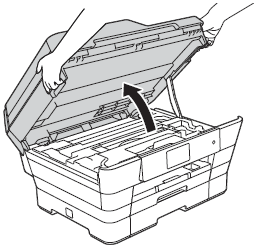
-
Conectaţi cablul USB la portul USB marcat cu simbolul
 (1). Portul USB se află în interiorul echipamentului, așa cum este indicat mai jos.
(1). Portul USB se află în interiorul echipamentului, așa cum este indicat mai jos.
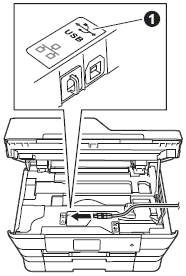
-
Ghidaţi cu grijă cablul USB prin canalul pentru cablu şi afară din echipament prin partea din spate. Conectaţi cablul la calculator.
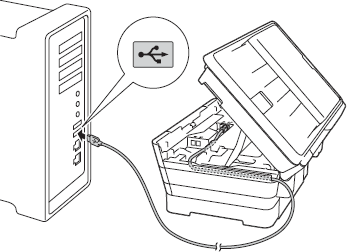
- NU conectaţi aparatul la un port USB de pe o tastatură sau la un hub USB nealimentat. Brother recomandă să conectați echipamentul direct la calculator.
- Asiguraţi-vă că acest cablu nu împiedică închiderea capacului; în caz contrar se pot produce erori.
Locația portului ethernet de pe echipament (doar la modelele cu rețea pe fir)
Portul ethernet se află în interiorul echipamentului.
-
Ridicaţi capacul scanerului până se fixează în poziţia deschisă.
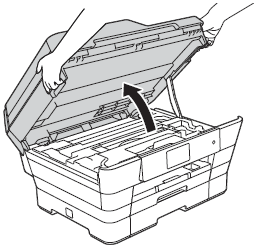
-
Conectaţi cablul ethernet la portul ethernet marcat cu simbolul
 (1). Veți găsi portul ethernet în interiorul echipamentului, așa cum este indicat mai jos.
(1). Veți găsi portul ethernet în interiorul echipamentului, așa cum este indicat mai jos.
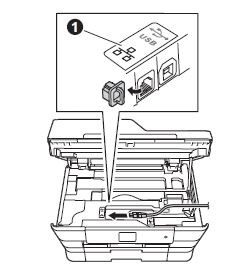
-
Ghidaţi cu grijă cablul ethernet prin canalul pentru cablu şi afară din echipament prin partea din spate. Conectați cablul la router sau access point.
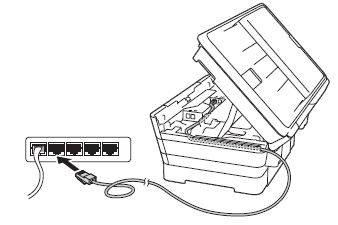
Asiguraţi-vă că acest cablu nu împiedică închiderea capacului; în caz contrar se pot produce erori.
DCP-T310, DCP-T510W, DCP-T710W, MFC-J2330DW, MFC-J3530DW, MFC-J3930DW, MFC-T910DW
Dacă aveţi nevoie de asistenţă suplimentară, vă rugăm să contactaţi serviciul de asistenţă clienţi Brother:
Spuneţi-vă părerea despre conţinutul furnizat
Pentru a ne ajuta să îmbunătăţim serviciile de asistenţă, vă rugăm să vă spuneţi părerea.
Pasul 1: În ce mod vă ajută informaţiile de pe această pagină?
Pasul 2: Doriţi să adăugaţi comentarii?
Vă rugăm să ţineţi cont de faptul că acest formular este folosit numai pentru feedback.